IPhone-Druckanwendung: 3 + 7 Anwendungen, die Sie verwenden können
Sie müssen Fotos oder Dokumente von Ihrem Telefon aus drucken, wissen aber nicht wie? In diesem Artikel bringen wir Ihnen eine Liste der besten Anwendungen zum Drucken vom iPhone - einschließlich einer Anleitung zum Drucken.
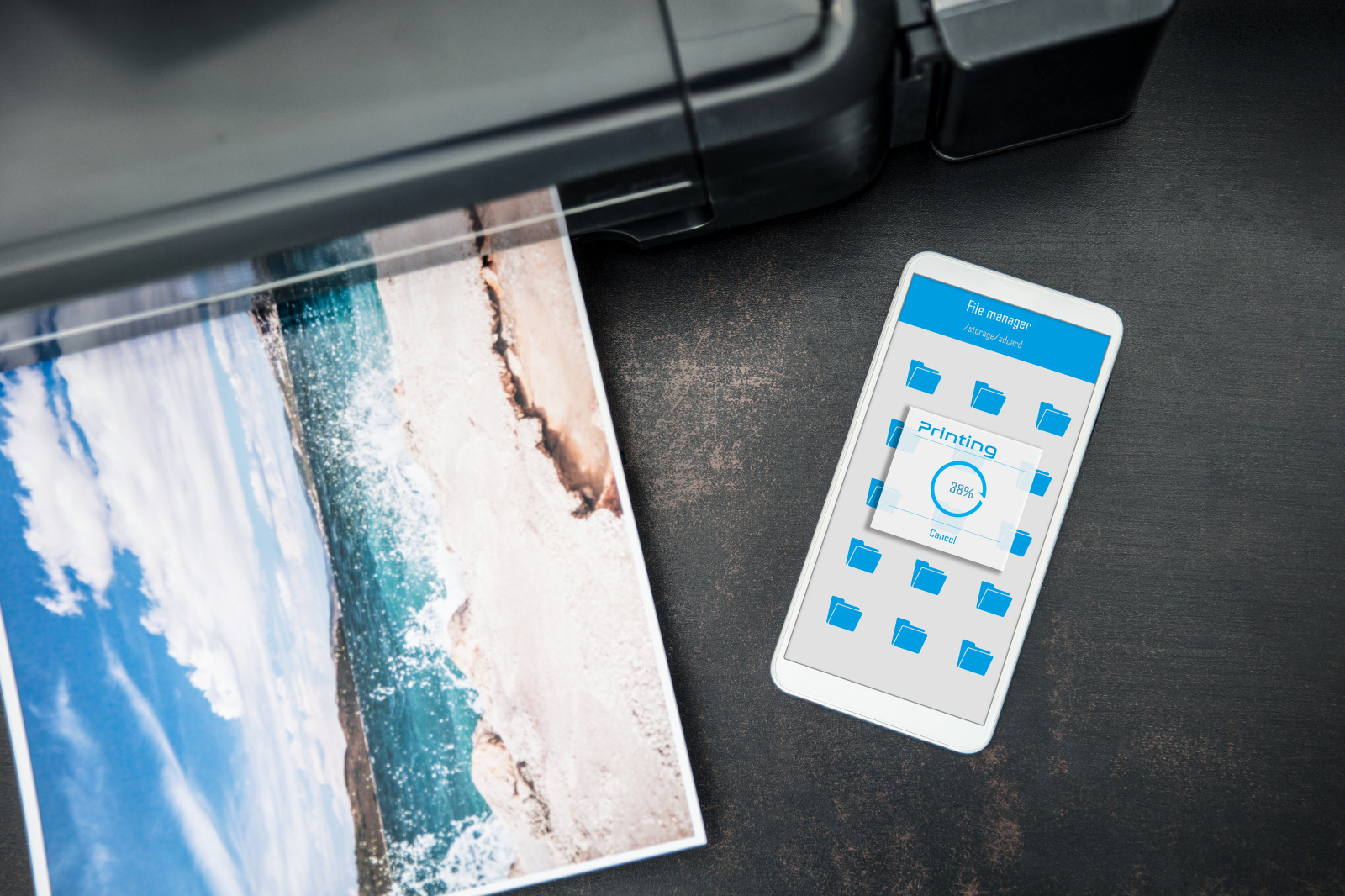
Liste der Anwendungen zum Drucken vom iPhone:
- AirPrint (iOS-Anwendung),
- PrinterPro,
- Print n Share,
- Anwendungen des Druckerherstellers.
Grundvoraussetzung für das Drucken vom iPhone ist die Verbindung von Drucker und Telefon über ein WLAN-Netzwerk. Wenn Ihr Drucker keine WLAN-Verbindung hat, verzweifeln Sie nicht. Sie können weiterhin über Bluetooth von Ihrem Android-Gerät oder über eine kabelgebundene Netzwerkverbindung von Ihrem Computer aus drucken.
AirPrint
(kostenlos)
Apple-Mobilgeräte sind mit AirPrint ausgestattet, was für die allermeisten Druckaufträge völlig ausreicht. Voraussetzung für das Drucken ist die Kompatibilität Ihres Druckers - eine Liste der unterstützten Drucker und Druckserver finden Sie unter diesem Link (Apple aktualisiert diese monatlich).
Wenn Sie ein bestimmtes Dokument oder Foto drucken möchten, klicken Sie auf das Teilen-Symbol und dann auf „Drucken“. Wählen Sie dann den Drucker aus, geben Sie die Anzahl der Kopien und Papiergröße ein und klicken Sie auf "Drucken" (obere rechte Ecke).
Mit AirPrint können Sie auch aus einigen Anwendungen drucken (diese müssen die Möglichkeit zum Drucken unterstützen).
Printer Pro
Wenn Ihr Drucker die Anwendung AirPrint nicht unterstützt, stellt die Anwendung Printer Pro eine gute Alternative dar. Sie ermöglicht Ihnen das Drucken nahezu aller denkbaren Dateien: Textdokumente, E-Mails, Fotos, Webseiten usw.
So drucken Sie mit Anwendung Print Pro:
- Öffnen Sie Print Pro und wählen Sie das Dokument aus, das Sie drucken möchten.
- Stellen Sie die Druckparameter ein (Papiergröße und -ausrichtung, Anzahl der Seiten pro Papier und Anzahl der Kopien), wählen Sie den Drucker aus und drücken Sie oben rechts auf "Drucken".
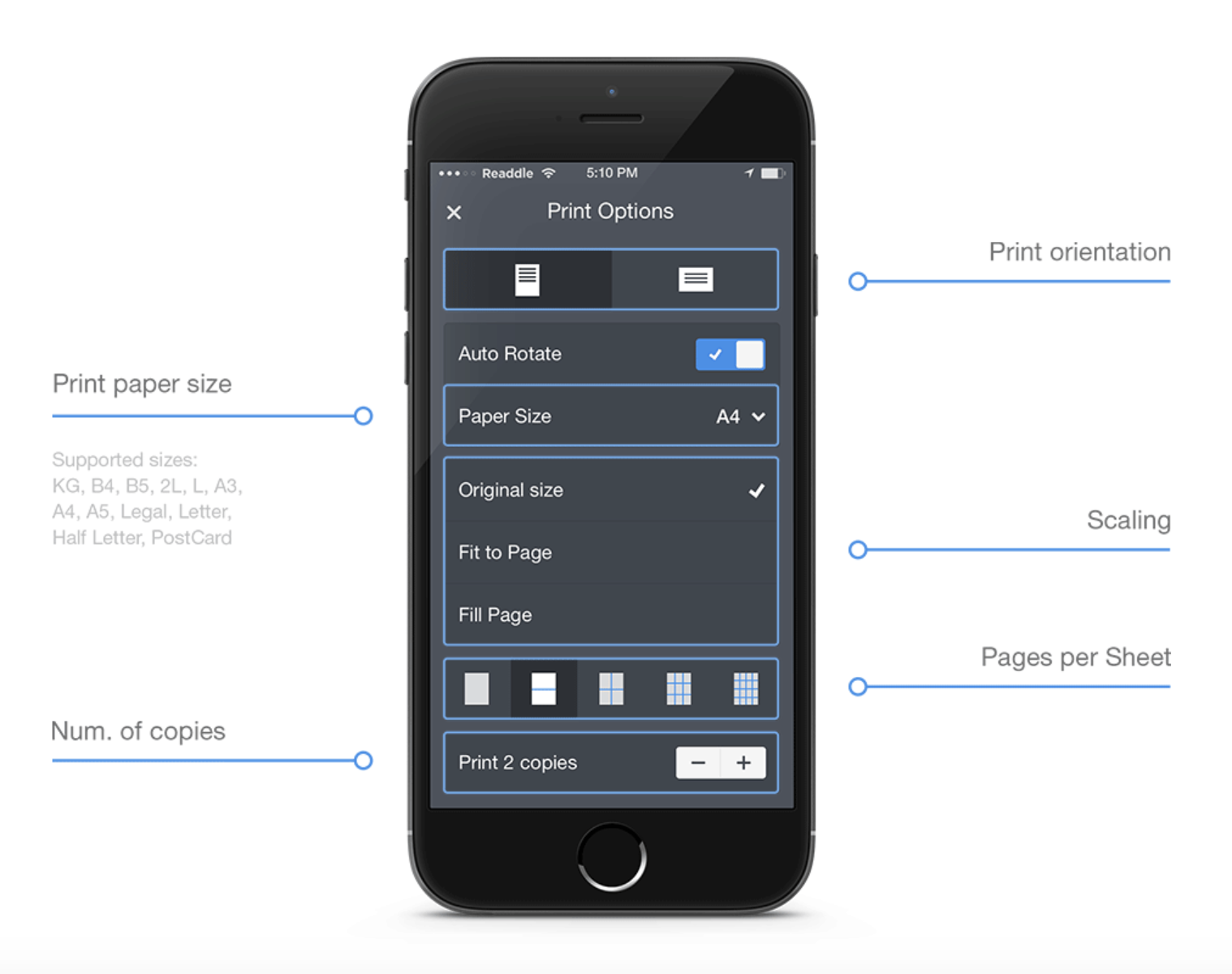
Sie können PrinterPro hier herunterladen.
Print n Share
Print n Share ist eine der beliebtesten Anwendungen zum Drucken von Dokumenten, E-Mails und Fotos vom iPhone.
Die Anwendung verfügt über eine Reihe von erweiterten Funktionen - Konvertieren von Webseiten und verschiedenen Arten von Dokumenten in das PDF-Format und Drucken aus der Cloud oder direkt aus E-Mail. Websites können entweder als Dokument („Print from adress“) oder als Bildschirmfoto („Print from screen“) gedruckt werden. Sie können Dateien mit Print n Share teilen.
So drucken Sie mit Anwendung Print n Share:
- Öffnen Sie das Dokument, das Sie drucken möchten, und klicken Sie oben rechts auf das Teilen-Symbol. Wählen Sie aus den angezeigten Optionen „Open in Print n Share“. Wenn Sie diese Option hier nicht sehen, klicken Sie auf „Open in“ und wählen Sie Print n Share aus der Liste der angebotenen Anwendungen.
- Alternativ können Sie direkt aus der Anwendung drucken. Im Menü wählen Sie den Dateityp aus, den Sie drucken möchten - „Files“ (Textdateien), „E-mail“, „Camera“ (das gerade aufgenommene Bild drucken), „Web pages“ (Webseiten), „Contacts“ (im Telefon gespeicherte Kontakte drucken) und „Images“ (gespeicherte Fotos).
- Wählen Sie im Fenster „Printer Options“ den Drucker aus, von dem Sie drucken möchten, wählen Sie die Anzahl der Kopien und klicken Sie auf die Schaltfläche "Print".
Hier können Sie die Print n Share-Anwendung herunterladen.
Unser Tipp: Drucken Sie Fotos von Ihrem iPhone auf einem tragbaren Drucker
Um Fotos von einem Feiertag oder einer Feier zu drucken, ist es besser, zu einem tragbaren Drucker zu greifen. Sie arbeiten nach dem Prinzip des Thermodrucks und die resultierenden Fotos sind von hervorragender Qualität.
Weitere Informationen finden Sie auch im Artikel Drucken Sie Ihre Fotos wo Sie wollen und zu jeder Zeit: 4 Tipps für die tragbare und Taschendrucker.
Anwendungen des Druckerherstellers
Druckanwendungen für Smartphones werden auch von Druckerherstellern angeboten. Ihr Vorteil ist die Kompatibilität mit allen Modellen des Herstellers (Verbindungsmöglichkeit über WLAN vorausgesetzt) und der kostenlose Download. Allerdings ist die Qualität oft fragwürdig - in manchen Anwendungen beschweren sich Nutzer über die schlechte Bedienung.
Sie gehen wie bei anderen Anwendungen vor; Wählen Sie beim Start die Datei aus, die Sie drucken möchten, wählen Sie die Anzahl der Kopien, wählen Sie den Drucker aus und drucken Sie das Dokument oder die Fotos.
- Canon: Canon PRINT Inkjet/SELPHY
- HP: HP Smart
- Epson: Epson iPrint
- Oki: Mobile Print
- Xerox: Xerox Workplace
- Samsung: HP Samsung Mobile Print
- Lexmark: Lexmark Mobile Print
Ähnliche Artikel
 3 Min.
3 Min.
Drucken Sie Ihre Fotos wo Sie wollen und zu jeder Zeit: 4 Tipps für die tragbare und Taschendrucker.
Wählen sie sich einen Taschendrucker für den Fotodruck vom Smartphone aus? Wir haben für Sie 4 Tipps für die Geräte mit welchen drücken Sie Ihre Schnappschusse wo immer und zu jeder Zeit.
Ganzen Artikel lesen »


